- Autors Abigail Brown [email protected].
- Public 2023-12-17 06:55.
- Pēdējoreiz modificēts 2025-01-24 12:17.
Vai jums ir milzīga Excel izklājlapa, no kuras nevarat izšķirties?
Ir pienācis laiks sakārtot savu kontaktpersonu sarakstu Microsoft Access datu bāzē. Tas ir daudz vieglāk, nekā jūs varētu iedomāties, un jūs noteikti būsiet apmierināti ar rezultātiem. Šī apmācība soli pa solim palīdzēs jums veikt visu procesu. Ja jums nav savas izklājlapas un vēlaties sekot apmācībai, varat lejupielādēt Excel faila paraugu, kas tika izmantots apmācības ģenerēšanai..
Izveidot jaunu Access 2013 datu bāzi
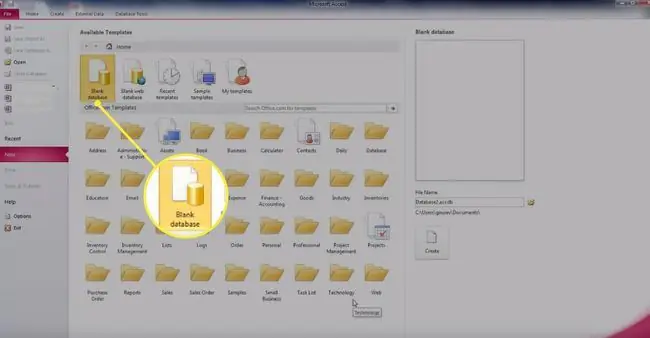
Ja vien jums nav esošas datu bāzes, ko izmantojat kontaktinformācijas glabāšanai, iespējams, vēlēsities izveidot jaunu datubāzi no jauna. Lai to izdarītu, ekrānā Getting Started with Microsoft Office Access atlasiet ikonu Blank Desktop Database. Jums tiks parādīts iepriekš redzamais ekrāns. Norādiet savai datubāzei nosaukumu, atlasiet pogu Izveidot, un jūs varēsiet strādāt.
Sāciet Excel importēšanas procesu
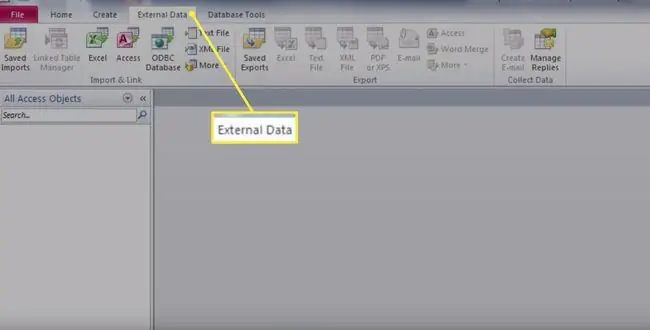
Piekļuves ekrāna augšdaļā atlasiet cilni Ārējie dati un veiciet dubultklikšķi uz pogas Excel, lai sāktu Excel importēšanas procesu..
Atlasiet avotu un galamērķi
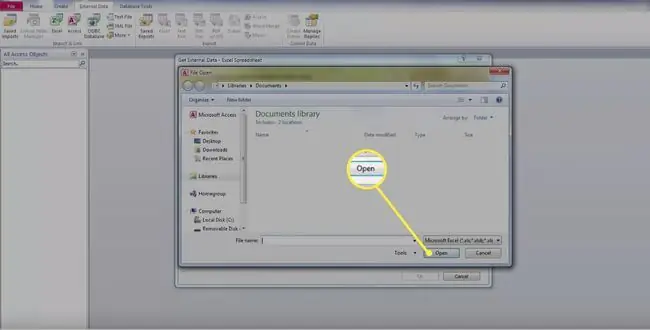
Pēc tam jums tiks parādīts iepriekš parādītais ekrāns. Atlasiet pogu Pārlūkot un pārejiet uz failu, kuru vēlaties importēt. Kad esat atradis pareizo failu, atlasiet pogu Atvērt.
Ekrāna apakšējā pusē tiek parādītas importēšanas galamērķa opcijas. Šajā apmācībā mēs esam ieinteresēti pārveidot esošu Excel izklājlapu par jaunu Access datu bāzi, tāpēc mēs izvēlēsimies Importēt avota datus jaunā pašreizējā datubāzes tabulā Citas opcijas šajā ekrānā ļauj:
- Saistiet savu datu bāzi ar Excel lapu, lai izmaiņas avota lapā tiktu atspoguļotas datu bāzē.
- Importējiet datus esošā datu bāzes tabulā.
Kad esat atlasījis pareizo failu un opciju, atlasiet OK, lai turpinātu.
Atlasiet sleju virsrakstus
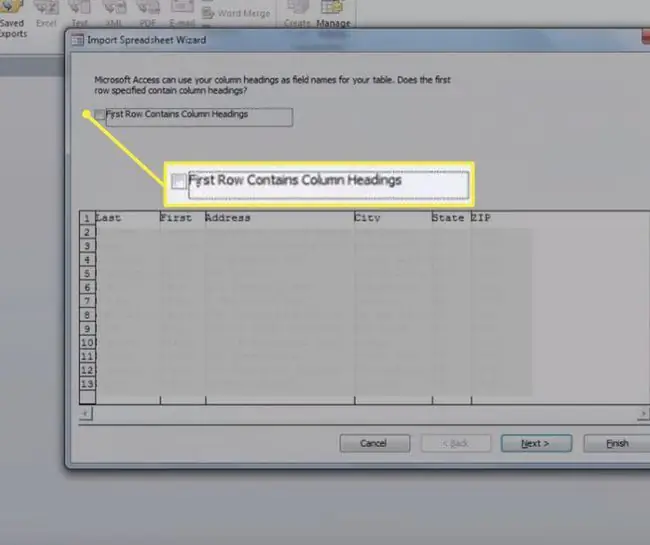
Pārliecinieties, vai ir atlasīts lodziņš Pirmā rinda satur kolonnu virsrakstus, ja izklājlapas pirmajā rindā ir datu kolonnu nosaukumi, piemēram, uzvārds, vārds un adrese.. Tas uzdos Access pirmo rindu uzskatīt par vārdiem, nevis faktiskajiem datiem, kas jāsaglabā kontaktpersonu sarakstā.
Atlasiet Next, lai turpinātu.
Izveidojiet jebkurus vēlamos indeksus
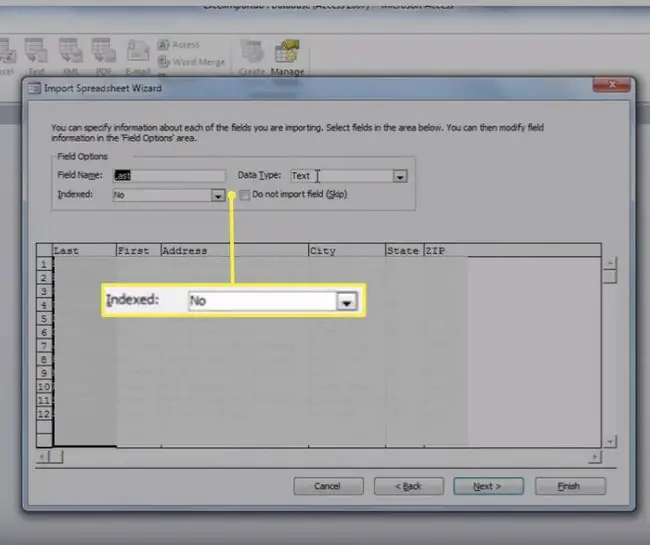
Datu bāzes indeksi ir iekšējs mehānisms, ko var izmantot, lai palielinātu ātrumu, ar kādu Access var atrast informāciju jūsu datubāzē. Šajā darbībā varat lietot indeksu vienai vai vairākām datu bāzes kolonnām. Vienkārši atlasiet nolaižamo izvēlni Indeksēts un atlasiet atbilstošo opciju.
Ņemiet vērā, ka indeksi rada lielas pieskaitāmās izmaksas jūsu datubāzei un palielinās izmantotās diska vietas apjomu. Šī iemesla dēļ indeksēto kolonnu skaits ir jāsamazina līdz minimumam. Savā datubāzē mēs visbiežāk meklēsim mūsu kontaktpersonu uzvārdu, tāpēc izveidosim šajā laukā rādītāju. Mums var būt draugi ar vienādu uzvārdu, tāpēc mēs vēlamies atļaut šeit dublēt. Pārliecinieties, vai logu apakšējā daļā ir atlasīta kolonna Uzvārds, un pēc tam nolaižamajā izvēlnē Indeksēts atlasiet Jā (Dublikāti OK).
Atlasiet Next, lai turpinātu.
Atlasiet primāro atslēgu
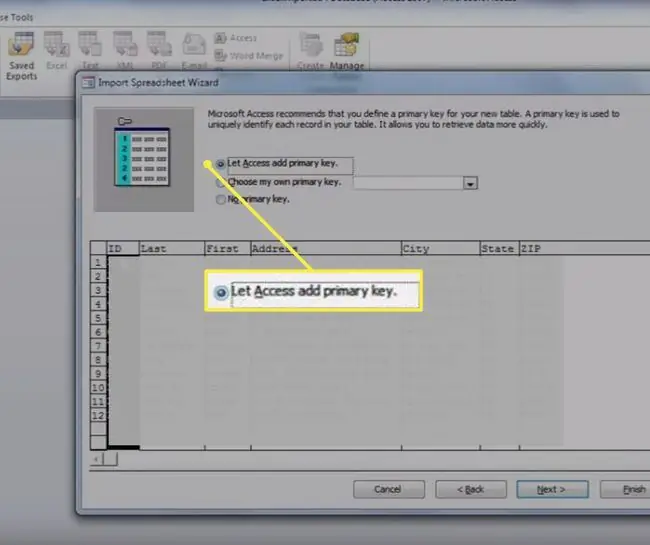
Primārā atslēga tiek izmantota, lai unikāli identificētu ierakstus datu bāzē. Vienkāršākais veids, kā to izdarīt, ir ļaut Access ģenerēt primāro atslēgu. Atlasiet opciju Ļaujiet Access pievienot primāro atslēgu un nospiediet Next, lai turpinātu. Ja vēlaties izvēlēties savu primāro atslēgu, iespējams, vēlēsities izlasīt mūsu rakstu par datu bāzes atslēgām.
Nosauciet savu tabulu
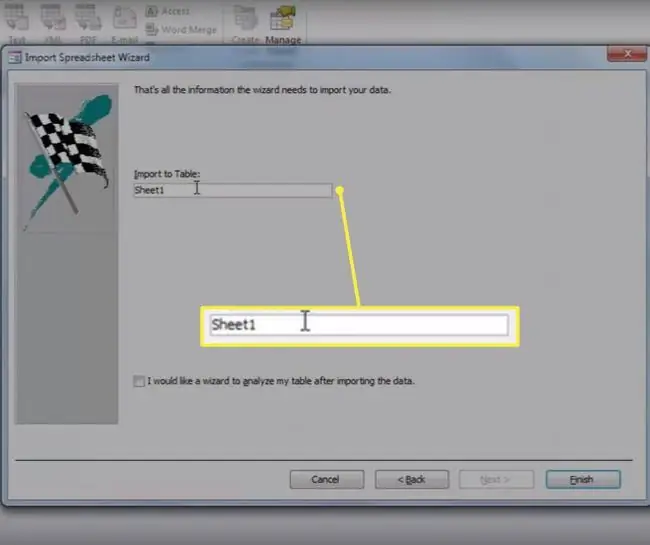
Jums ir jānorāda Access ar nosaukumu, lai atsauktos uz tabulu. Ievadiet to attiecīgajā laukā un atlasiet pogu Pabeigt.
Skatīt savus datus
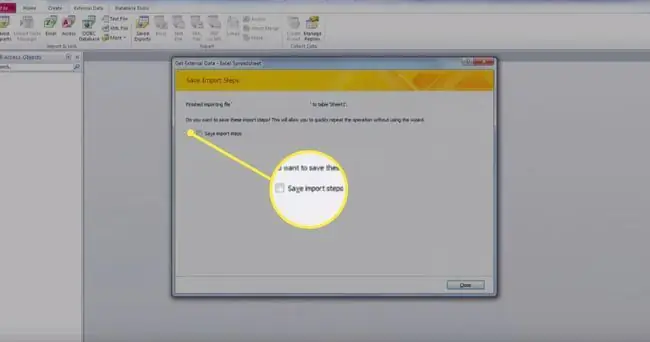
Jūs redzēsit starpposma ekrānu ar jautājumu, vai vēlaties saglabāt datu importēšanai izmantotās darbības. Ja nē, turpiniet un atlasiet Aizvērt.
Pēc tam tiksit atgriezts galvenajā datu bāzes ekrānā, kur varēsit skatīt savus datus, vienkārši veicot dubultklikšķi uz tabulas nosaukuma kreisajā panelī.
Apsveicam! Jūs esat veiksmīgi importējis savus datus no Excel programmā Access!






